- Важные сведения по настройке звука
- С чего начать?
- Регистрация
- Справка Mixcraft
- Добавление / Перемещение / Масштабирование / Удаление
- Экспорт в новую аудиодорожку / Дублирование / Заморозка
- Внешний вид дорожек
- Громкость и Панорама
- Выключение и Солирование дорожек
- Каретка (индикатор позиции)
- Типы дорожек
- Автоматизация
- Эффекты
- Слои
- Перемещение / Удаление / Блокировка / Группировка
- Зацикливание / Обрезка / Разделение
- Копирование и Вставка
- Выделение клипов
- Звуки
- Видеоклипы
- Текстовые клипы
- Шаблоны инструментов
- Редактирование шаблонов инструментов
- Виртуальные инструменты Mixcraft
- Добавление сторонних VSTi
- Звуковое устройство
- Основные
- Отображение
- Интерфейс
- Колесо мыши
- Проект
- Запись
- Метроном
- MIDI
- Запись CD
- Библиотека
- Плагины
Информация контроллеров
Область редактирования информации контроллеров располагается в нижней части Piano Roll, и позволяет управлять силой нажатий, послекасанием, модуляцией, колесом питча, педалью удержания звучания, духовым контроллером, экспрессией, портаменто, реверберацией, хорусом и другими контроллерами.
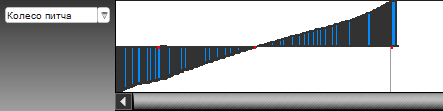
Выбор контроллера
Нажмите по выпадающему меню, что находится слева.
В его список вынесены наиболее популярные контроллеры:
- Сила нажатия
- Сила отжатия
- Выбор программы
- Давление на клавишу
- Колесо питча
- Колесо модуляции
и др.
Кроме того, вы можете вручную ввести номер нужного вам контроллера от 0 до 127.
Подробнее: Нумерация и назначение MIDI контроллеров.
Если выбранный клип несёт в себе информацию (данные) каких-либо контроллеров, то эти контроллеры будут выделены жирным шрифтом и добавлены в данное меню.
Редактирование данных контроллера
В окне управления контроллерами есть два режима:
- Рисование
- Удаление
Чтобы стереть данные, выберите инструмент «Ластик».
Чтобы добавить данные, выберите инструмент «Рисование».
В этом примере мы собираемся изменить силу нажатий нот так, чтобы она нарастала в начале и спадала в конце. Каждая вертикальная линия представляет собой силу нажатия ноты, напротив которой она находится.
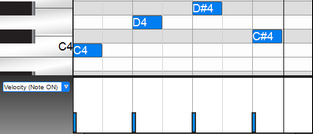
Теперь мы нажмём ЛКМ и будем перемещать мышь, чтобы нарисовать следующую форму:
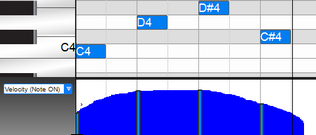
Темно-синее закрашивание представляет собой область, которую мы нарисовали.
Если вам требуется больше места для редактирования данных, то вы можете запросто изменить размер этой области, или даже открепить всю вкладку от основного окна программы, развернув её на весь экран или перенеся на второй монитор.
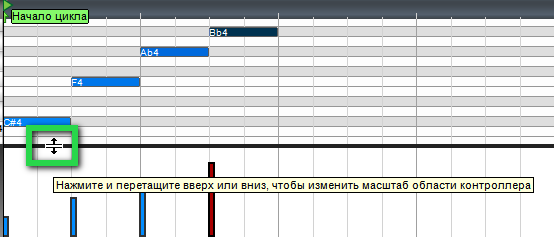
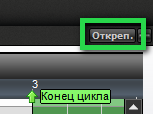
Выбрав ноту, соответствующая ей линия будет выделена красным цветом, а при выборе линии, соответствующая ей нота будет затемнена.
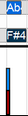
Редактирование силы нажатий только выбранных нот
Вы можете редактировать силу нажатий только выбранных нот, зажав клавишу [SHIFT] и рисуя нужную форму. Это может быть чрезвычайно полезно, поскольку при таком методе не затрагиваются другие ноты (не выделенные), находящиеся на том же промежутке времени.
Сила нажатий выбранных нот проявляется в виде красных полос.
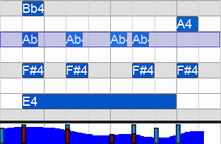
Точное редактирование данных
Иногда, вам может понадобиться выставить точное значение, но сделать это с помощью перемещения и нажатия мыши очень трудно. Трудно «остановиться» на нужном пикселе экрана.
Для всех контроллеров, кроме Силы нажатий, вы можете щелкнуть ПКМ по линии. Откроются меню со следующими вариантами:
- Добавить контроллер
- Редактировать контроллер
- Удалить контроллер
- Удалить все контроллеры
Например, если на внешнем синтезаторе вы хотите переключиться на патч 67, то выберите в выпадающем меню контроллер «Выбор программы», щелкните ПКМ в самом начале клипа по области управления данными контроллеров и выберите пункт «Добавить контроллер». Откроется диалоговое окно, позволяющее вручную ввести нужное вам значение. Впишите в него «67» и нажмите кнопку ОК. Всё!
Добавление новых контроллеров с помощью инструмента «Рисование» подчиняется установленному в Piano Roll уровню выравнивания. Используйте его для более точной расстановки положения «линий» контроллеров, либо отключайте вовсе, когда требуется уникальные «плавные формы», вроде этой:
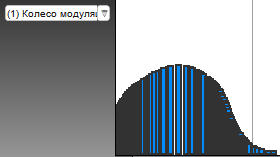
Нет комментариев. Ваш будет первым!